विंडोज 8: वर्चुअल मशीनबनाने और प्रबंधित करने के लिए हाइपर-वी को सक्षम करें
विंडोज 8 में नई सुविधाओं में से एक -वर्तमान में विभिन्न पूर्वावलोकन में, हाइपर- V तकनीक के साथ वर्चुअल मशीन बनाने और प्रबंधित करने की क्षमता है। हालांकि, यह डिफ़ॉल्ट रूप से सक्षम नहीं है, यहां बताया गया है कि यह कैसे काम करता है।
सबसे पहले, सुनिश्चित करें कि आपका कंप्यूटर हाइपर-वी चला सकता है। आपको एक AMD या Intel 64-बिट प्रोसेसर की आवश्यकता है जो सेकंड लेवल एड्रेस ट्रांसलेशन (SLAT) का समर्थन करता है।
डेस्कटॉप मोड में जाएं, और विंडोज 8 कीबोर्ड शॉर्टकट का उपयोग करें विन की + आर रन लाइन लाने के लिए। फिर प्रकार: optionalfeatures.exe और ठीक पर क्लिक करें।

Windows सुविधाएँ विंडो खुलती है। हाइपर- V चेक करें, फिर OK पर क्लिक करें।
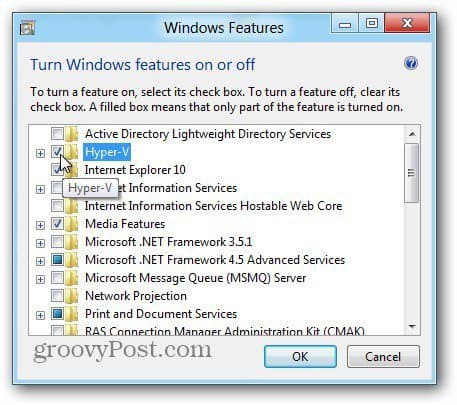
हाइपर-वी फ़ीचर को चालू करने में विंडोज के लिए बस एक पल लगता है। अपने सिस्टम को पुनरारंभ करें।
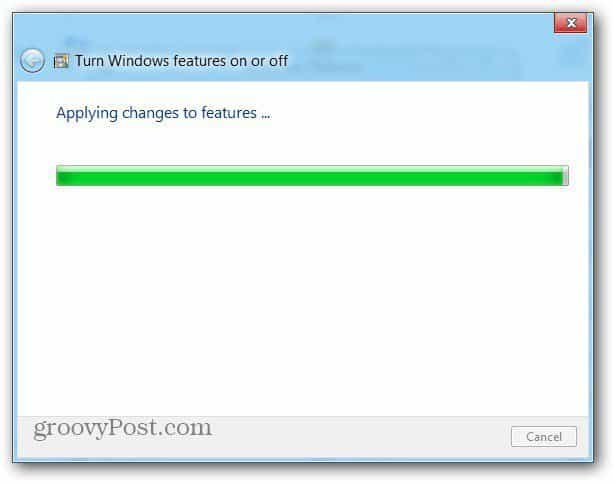
मेट्रो UI पर वापस जाने के लिए Windows कुंजी पर क्लिक करें। हाइपर-वी मैनेजर नाम के टाइल को खोजने के लिए दाईं ओर स्क्रॉल करें। आप हाइपर- V वर्चुअल मशीन कनेक्शन भी देखेंगे। लेकिन आपको पहले एक वीएम बनाने की आवश्यकता है। हाइपर- V मैनेजर पर क्लिक करें।
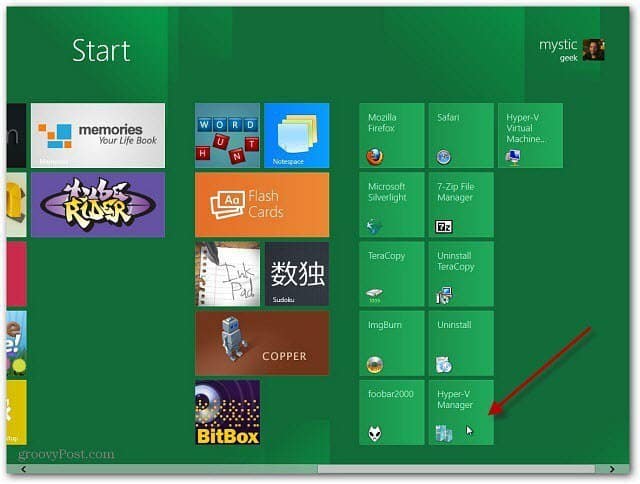
हाइपर-वी मैंगर डेस्कटॉप दृश्य में खुलता है। यहां आप नई वर्चुअल मशीनें बनाते हैं और उनकी कार्यक्षमता का प्रबंधन करते हैं।
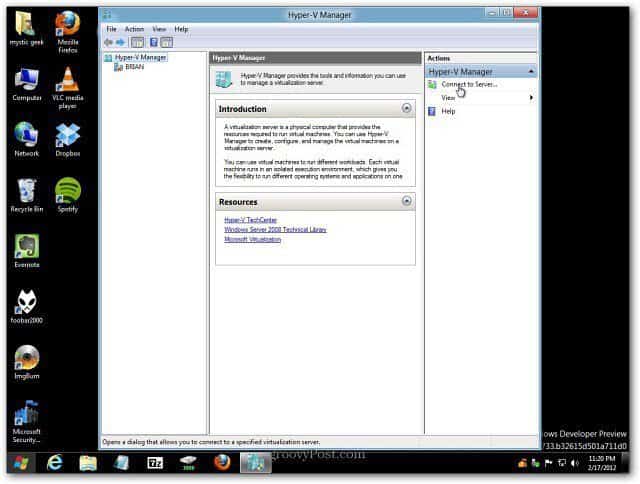
मैं आपको दिखाऊंगा कि वर्चुअल मशीन कैसे बनाई जाती है औरभविष्य के लेख में हाइपर-वी प्रबंधक के साथ इसे प्रबंधित करें। विंडोज 8 कंज्यूमर प्रिव्यू अब आधिकारिक तौर पर जारी कर दिया गया है, इसलिए हम इस पर कंटेंट को पंप करेंगे।


![पूर्व-कॉन्फ़िगर VHD फ़ाइलों का उपयोग करके विंडोज 7 का मूल्यांकन करें [कैसे-करें]](/images/microsoft/evaluate-windows-7-using-a-pre-configured-vhd-files-how-to.png)







एक टिप्पणी छोड़ें